Saulespuķe ir atvērtā pirmkoda divu rūtu failu pārvaldnieksUbuntu Linux. Šis mazais, taču ļoti pielāgojamais failu pārvaldnieks nāk ar vairākiem parocīgiem taustiņiem, un to var vēl uzlabot, instalējot spraudņus. Tā ir alternatīva rīkjosla tās formā Rīki izvēlne. Varat arī pievienot vai rediģēt grāmatzīmes, ar vienu klikšķi iztukšot vēsturi un izveidot montāžas sarakstu.
Pēc pakotnes lejupielādes ekstrahējiet failu un palaidiet failu Sunflower.py, lai atvērtu divu rūtu failu pārvaldnieku.

Efektīvākai un ātrai failu pārvaldībai var izmantot vairākus karstos taustiņus. Galvenā loga karstie taustiņi ietver:
Galvenā loga saīsnes
- Saīsnes apraksts
- CTRL + A Atlasīt visus failus
- (zvaigzne) (ciparu taustiņš) Apgriezta izvēle
- + (ciparu taustiņš) Izvēlieties ar rakstu
- - (cipars) Noņemiet atzīmi ar zīmējumu
- ALT + + (numpad) Atlasiet vienumus ar vienādu paplašinājumu
- ALT + - (numpad) noņemiet atzīmes vienumiem ar vienādu paplašinājumu
- CTRL + F1 Rādīt grāmatzīmes / stiprinājumus kreisajam panelim
- CTRL + F2 Rādīt grāmatzīmes / stiprinājumus labajā panelī
- CTRL + ALT + P Opciju logs
- CTRL + H Pārslēgt parādīt slēptos failus
- CTRL + Q Aizvērt lietojumprogrammu
- F11 Pilnekrāns
- F12 Salīdziniet direktorijas
Grāmatzīmes var pievienot un rediģēt izvēlnē Iespējas. Tāpat vienkārši Mājas opcija ļauj doties uz mājas direktoriju. Termināļa komandas var palaist arī no Terminālis poga .. Pieejamie termināla saīsnes ir šādas:
Termināla saīsnes
- Saīsnes apraksts
- CTRL + SHIFT + C Kopēt atlasīto tekstu
- CTRL + SHIFT + V Ielīmēt tekstu no starpliktuves
- CTRL + T cilne Dublikāts
- CTRL + W Aizvērt cilni
- CTRL + cilne Nākamā cilne
- CTRL + SHIFT + cilne Iepriekšējā cilne
- CTRL + Z Atvērt termināļa cilni
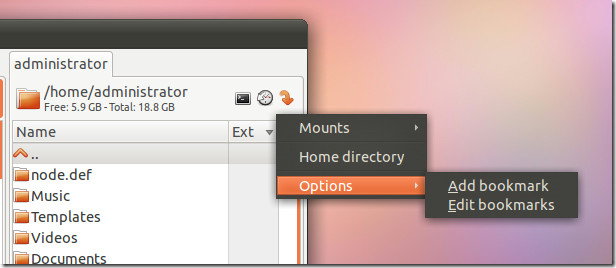
Saulespuķe var būt diezgan ērta piekļuveidokumentus abpusējā rūtī, lai ērti salīdzinātu nepieciešamos dokumentus no atsevišķiem direktorijiem. Tas ir daudz vienkāršāk nekā failu un mapju salīdzināšanai atvērt divus logus, kas pārklājas. Piemēram, iespējams, vēlēsities sakārtot attēlus atsevišķā mapē Sākumlapa, savukārt attēli var būt izkliedēti lejupielādes direktorijā. Šādā gadījumā attēlus var viegli pārvaldīt, vienā rūtī atverot mapi Lejupielādes, otrā - mapi Sākums.
Lejupielādēt Saulespuķu




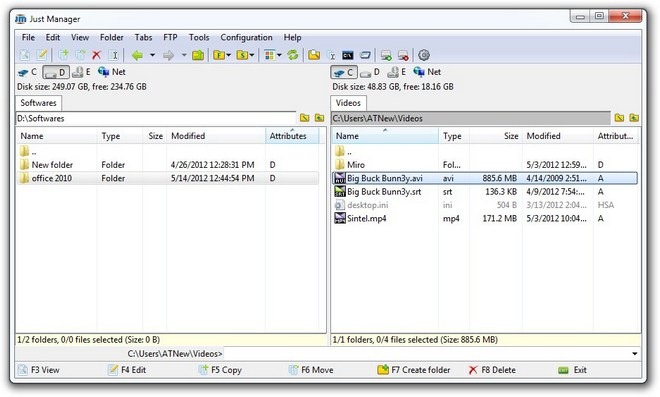








Komentāri